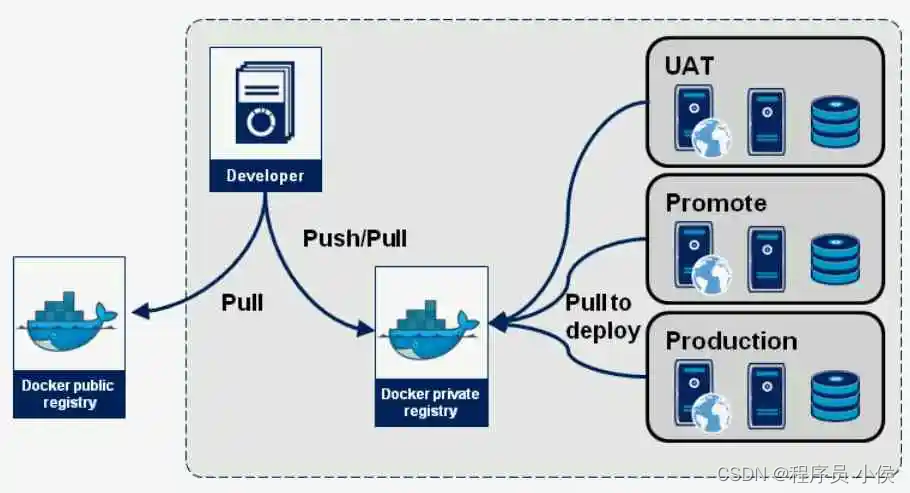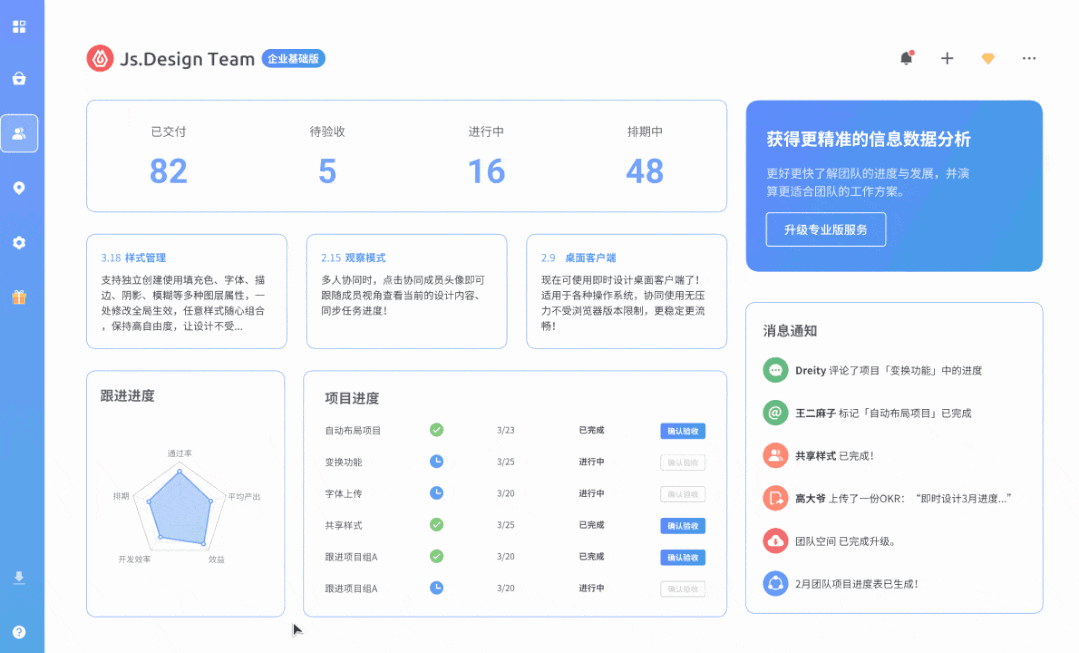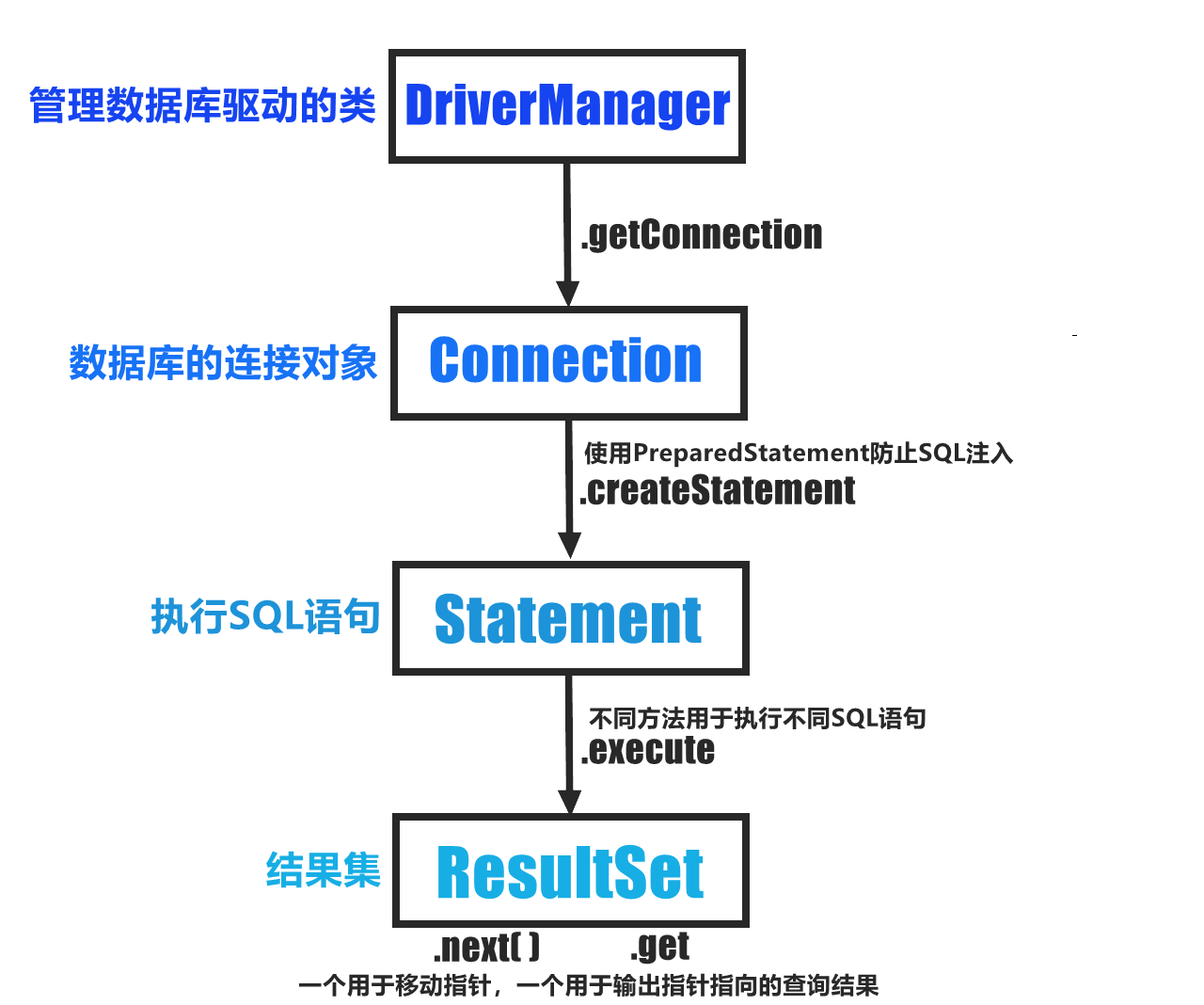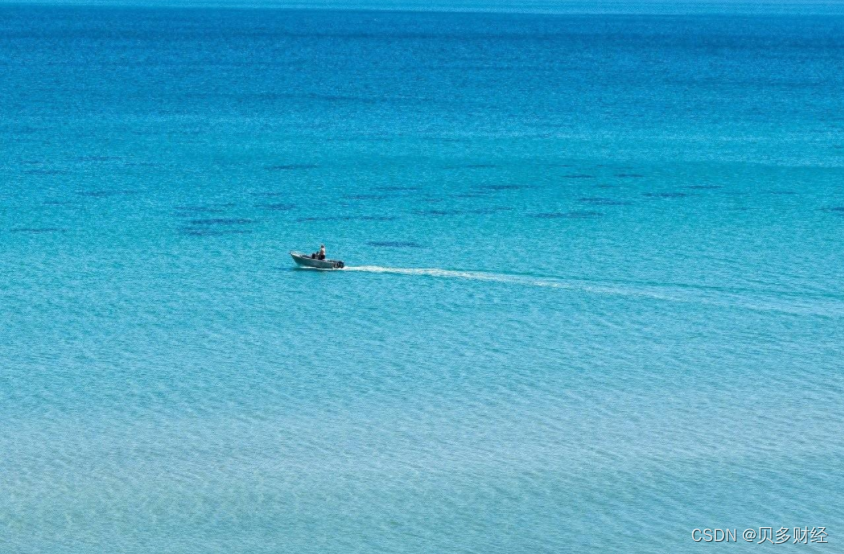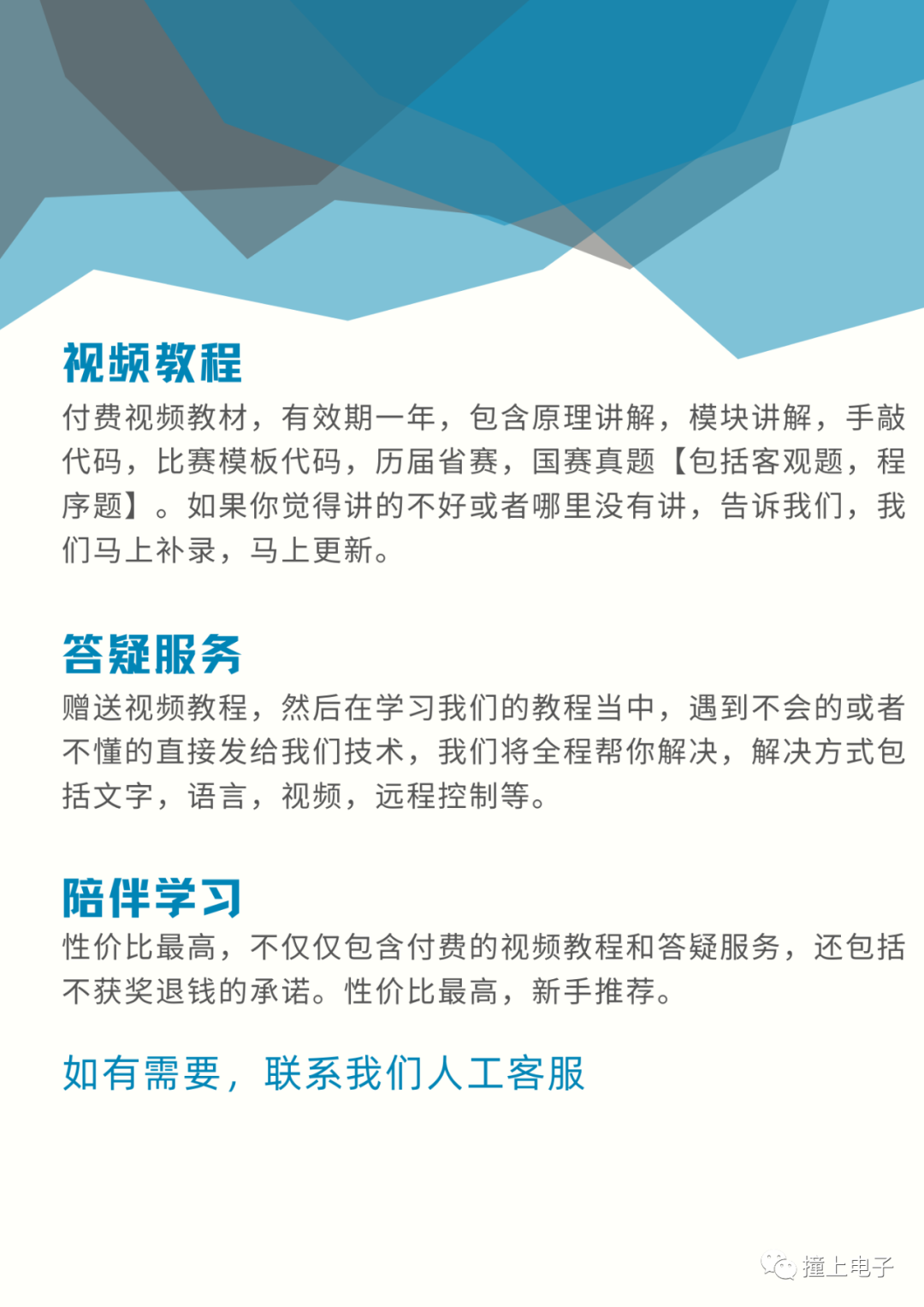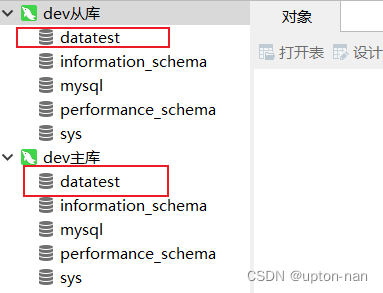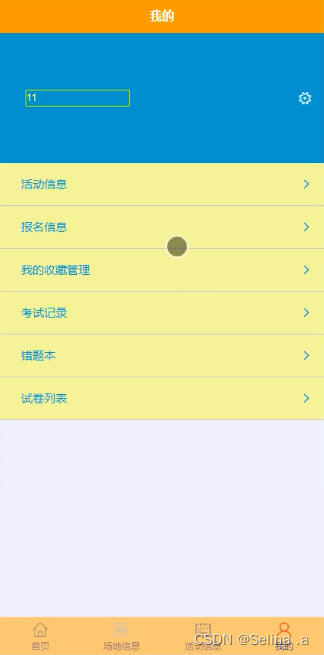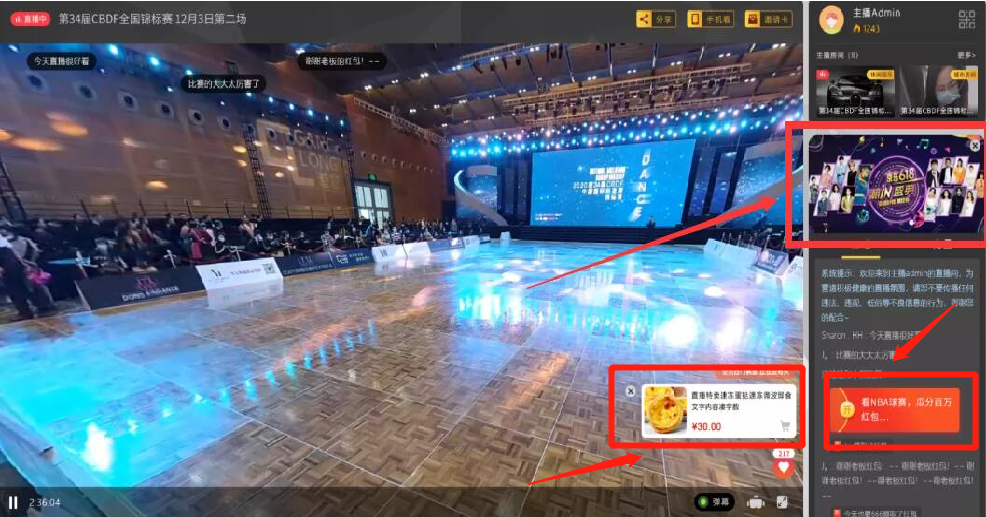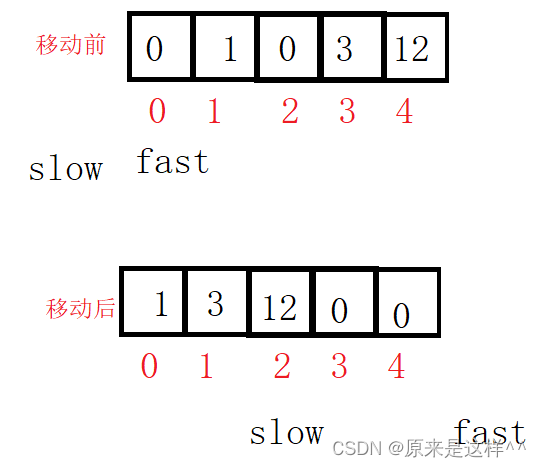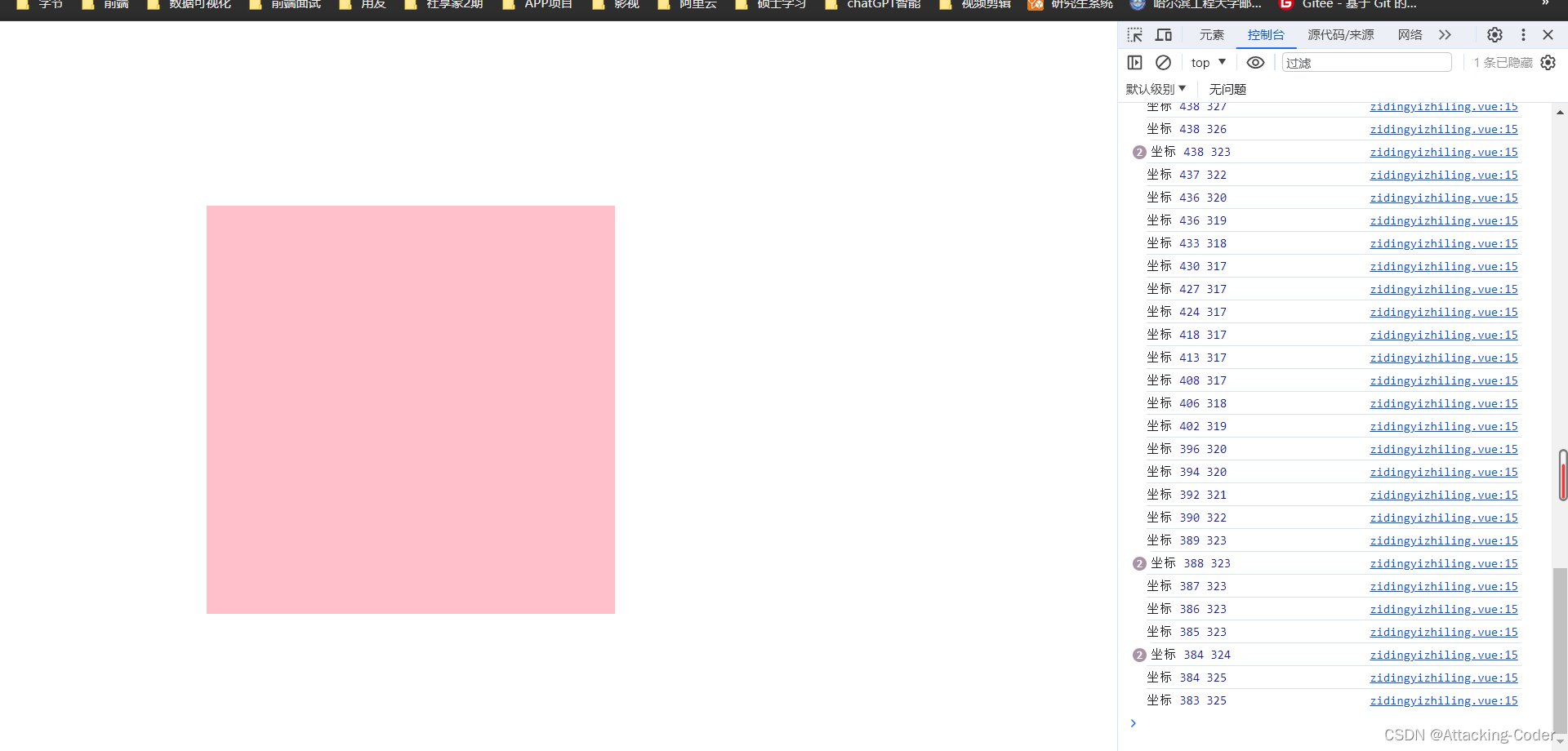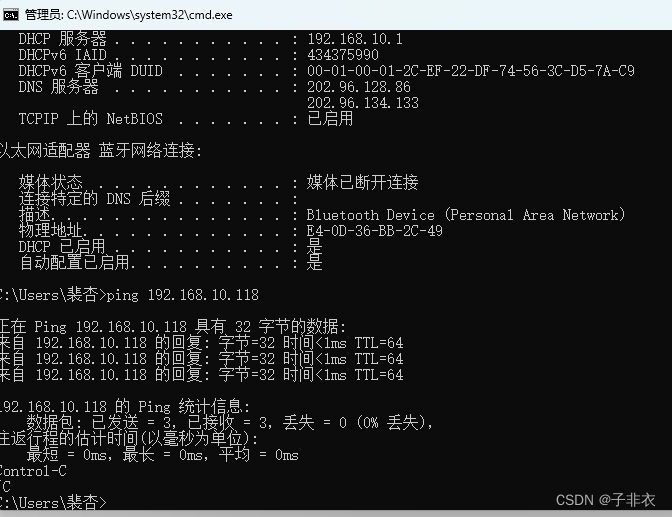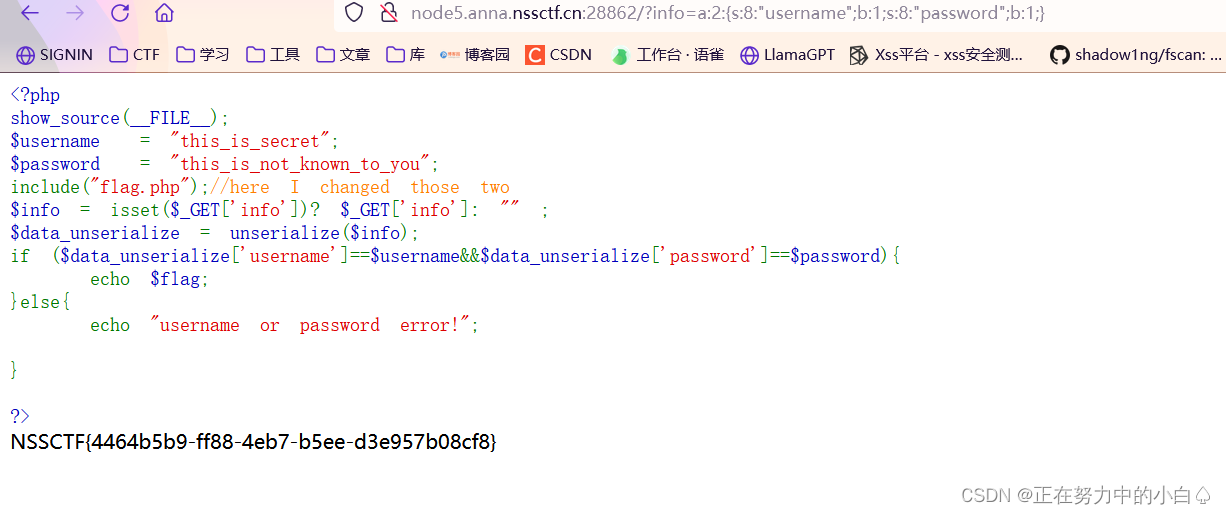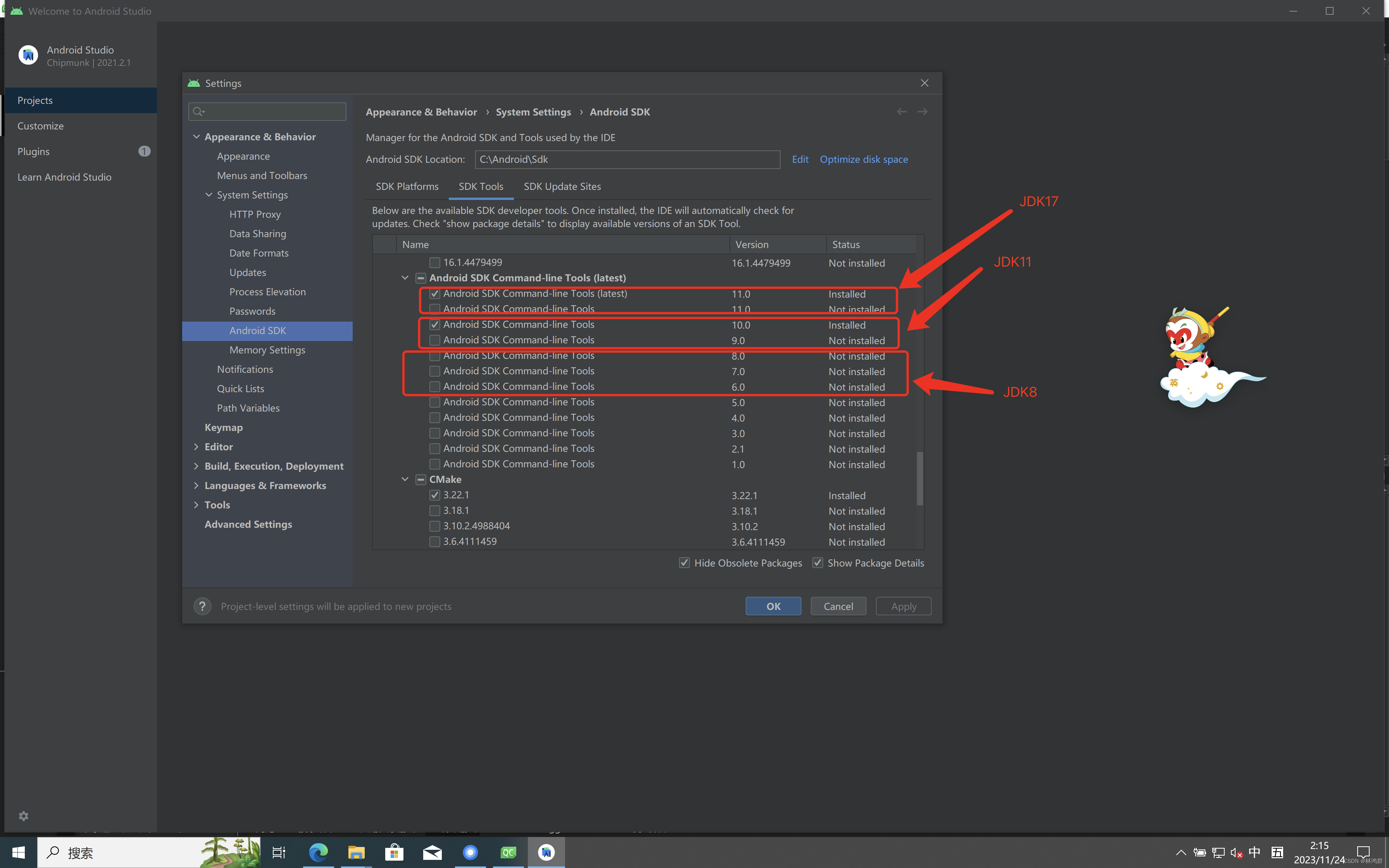MotionLayout
什么是motionLayout?
MotionLayout 是 Android 中的一个强大工具,用于创建复杂的布局动画和过渡效果。它是 ConstraintLayout 的一个子类,继承了 ConstraintLayout 的布局功能,同时添加了动画和过渡的支持。MotionLayout 在 Android Studio 2.0 版本引入,为开发人员提供了更多用于创建交互式和动画化界面的工具。
MotionLayout 具有以下主要特点和功能:
- 可视化编辑工具:Android Studio 提供了可视化编辑器,让开发人员可以在设计时创建和编辑 MotionLayout 的动画和过渡。这大大简化了动画的设计和调试过程。
- 定义起始和结束状态:开发人员可以定义起始和结束状态,以及它们之间的转换。这使得可以创建复杂的界面过渡效果。
- 属性动画支持:MotionLayout 支持属性动画,你可以定义哪些属性在过渡过程中发生变化,例如位置、大小、旋转、透明度等。
- 关键帧动画:你可以在 MotionLayout 中定义关键帧,用于控制界面元素的动画行为。这使得可以创建复杂的动画效果,如按钮点击、拖动等。
- 交互支持:MotionLayout 还支持用户交互,你可以定义用户交互的响应和效果,例如滑动、点击等。这使应用更具交互性。
- 自定义属性和过渡:你可以创建自定义属性和过渡,以满足特定的动画需求。
- 兼容性:MotionLayout 可以在支持 Android ConstraintLayout 的设备上运行,而对不支持的设备则会回退到正常的布局。
为什么需要motionlayout?
- 创建复杂的布局动画和过渡:MotionLayout 允许开发人员创建复杂的布局动画和过渡效果,使应用更具交互性和吸引力。它使得设计师和开发人员能够轻松定义起始和结束状态,以及它们之间的动画过程,从而实现精细的过渡效果。
- 可视化编辑工具:Android Studio 提供了可视化编辑工具,使创建和编辑 MotionLayout 动画变得更加直观和容易。设计师和开发人员可以在可视化编辑器中查看和调整动画,而不必深入了解动画的底层代码。
- 更少的手动代码编写:相比传统的动画实现方式,MotionLayout 可以减少大量手动编写动画代码的工作。这意味着开发人员可以更快地实现复杂的动画效果,同时减少错误的可能性。
- 更好的性能:MotionLayout 是基于 ConstraintLayout 构建的,而 ConstraintLayout 是 Android 中性能较高的布局容器。因此,使用 MotionLayout 可以确保应用的动画效果在大多数设备上都有较好的性能表现。
- 适用于各种应用场景:MotionLayout 可以用于创建各种应用场景的动画和交互效果,包括界面过渡、按钮点击效果、滑动、拖动、展开和折叠动画等。它非常灵活,可以满足各种动画需求。
- 支持用户交互:MotionLayout 支持用户交互,允许定义用户交互的响应和效果。这意味着你可以创建响应用户手势的动画和交互效果,提高应用的用户体验。
它使得创建复杂的布局动画和过渡效果变得更加容易和高效。它适用于各种应用,可以提升应用的交互性和吸引力,并减少开发时间和精力的投入。
如何使用motionlayout?
motionlayout是constrainlayout的子类,所以具体布局按照约束布局来。
motionlayout由两部分组成:
运动描述文件和布局是一一对应的,一个 MotionLayout 需要对应一个描述 XML 文件,并且描述文件中的所有控件的 ID 也必须在布局中能找到。
MotionScene 中的定义的运动描述优先于 MotionLayout 中的任何类似定义。
1.在activity对应的xml里面的motionlayout,(也称之为布局信息)
这里的内容就和普通的布局文件没有区别,用来描述布局的信息,各个子控件的位置。
掌握每个属性的具体功能。
属性介绍:
- applyMotionScene:布尔类型,表示是否应用 MotionScene,默认值为 true。
- showPaths:布尔类型,表示在运动进行时是否显示运动路径。默认值为 false。
- progress:float类型,可以明确指定转换进度(取值0.0~1.0)
- currentState:reference类型,可指定具体的 ConstraintSet。 这个属性可以引用一个具体的
ConstraintSet,并将 MotionLayout 布局设置为指定状态的布局配置。
例如,假设你有一个 MotionLayout,其中包括两种状态:起始状态和结束状态。你可以创建两个不同的ConstraintSet,分别表示这两种状态的布局配置。然后,你可以在 XML 中将currentState属性设置为引用其中一个ConstraintSet的名称,以指定 MotionLayout 的当前状态。当你更改currentState属性时,MotionLayout 将根据相应的ConstraintSet来切换布局状态,从而实现状态之间的平滑过渡和动画效果。 - motionDebug:可显示与运动有关的其他调试信息。可取值有:SHOW_PROGRESS、SHOW_PATH或SHOW_ALL。
显示fps帧数,具体的过程路线 ,控件的state
2.在res/xml 目录下的MotionScene文件。(也称之为运动描述文件)
MotionScene文件的内容用于描述动画,和过渡的效果。
里面必须包含的元素:
- < MotionScene > 这是整个运动描述文件的根节点元素
- < Transition >
指定运动场景需要的动画序列,可以有多个,每一个必须指定运动序列。 - < ContrainSet >
用于指定动画的开始和结束的状态,里面可以包括多个视图,这里面的视图在布局文件中有所声明,动画才会应用到对应试图上面
下面对这三个标签进行逐一介绍:
< MotionScene >
必须包含:
< Transition > :用于指定运动场景所需要的动画序列,可以有多个,每一个指定需要的运动序列。如果 <MotionScene> 包含多个 <Transition> 元素,MotionLayout 会根据用户的互动选择最合适的 <Transition> 元素,但是要注意防止冲突。
可以包含:
< ContrainSet > :运动的状态布局集,为 <Transition> 元素指定开始或结束状态。 MotionLayout 关联的 <MotionScene>可以没有 <ConstraintSet> 子元素,因为 <Transition> 可指向 XML 布局,而不是指向 <ConstraintSet>布局集。
通常,一个 <Transition> 元素可指向两个 <ConstraintSet> 元素,其中一个定义动画序列的开始,另一个定义动画序列的结束。
示例:
<Transition
motion:constraintSetEnd="@+id/btn7_end"
motion:constraintSetStart="@+id/btn7_start">
<OnSwipe
motion:dragDirection="dragDown"
motion:maxVelocity="2"
motion:touchAnchorId="@+id/btn7"
motion:touchAnchorSide="bottom" />
<KeyFrameSet>
<KeyPosition
motion:framePosition="25"
motion:keyPositionType="deltaRelative"
motion:motionTarget="@+id/btn7"
motion:percentX="0.5"
motion:percentY="-0.2" />
<KeyPosition
motion:framePosition="75"
motion:keyPositionType="deltaRelative"
motion:motionTarget="@+id/btn7"
motion:percentX="0.4"
motion:percentY="0.6" />
</KeyFrameSet>
</Transition>
< Constraint >
常用属性:
- 对应MotionLayout中控件的id
- 其他在约束布局里面的位置属性
上面有示例
< Transition >
常用属性:
motion:constraintSetStart:运动序列的初始状态。可以是 的 ID (属性值设置为“@+id/constraintSetId”),也可以是布局(属性值设置为"@layout/layoutName”)。motion:constrainSetEnd: 运动序列的最终状态。可以是 的 ID (属性值设置为“@+id/constraintSetId”),也可以是布局(属性值设置为"@layout/layoutName”)。motion:duration运动序列的时长(单位:毫秒,可选)。如果未指定,则使用 元素中的defaultDuration属性值。
可以包含的元素:
< OnClick > : 表示用户点击触发
< OnSwipe > :表示用户滑动触发
< KeyFrameSet > : 为运动的序列中元素设定一个或多个中间位置或者属性设置
< OnClick >
用于指定,用户进行点击之后,视图要进行的操作,用于《Transition》内部,指定当用户点击视图时触发动画序列,在一个< Transition >内部只能有一个< OnClick >元素
常用属性:
motion:targetId表示这个动画应用的对象。motion:clickAction点击时触发的操作,enum类型,包括
| 取值 | 说明 | 备注 |
|---|---|---|
transitionToStart | 从当前状态转变到<Transition> 元素中 motion::constraintSetStart 属性指定的状态,转变过程有动画效果 | |
transitionToEnd | 从当前状态转变到<Transition> 元素中 motion:constraintSetEnd 属性指定的k状态,转变过程有动画效果。 | |
jumpToStart | 从当状态转变到<Transition> 元素中 motion::constraintSetStart 属性指定的状态,转变过程无动画效果 | |
jumpToEnd | 从当状态转变到<Transition> 元素中 motion:constraintSetEnd 属性指定的状态,转变过程无动画效果 | |
toggle | 在<Transition> 元素中 motion::constraintSetStart 和 motion:constraintSetEnd 两个属性指定的两个状态中相互转换,转变过程有动画效果 | 只要在非这两个状态下,触发都会向目标状态的相反状态转变。例如:当动画执行到中间状态时, 触发时,将不会到达当前动画的目标状态,而是立刻向当前动画的目标状态的相反状态转变 |
注意一点:
是当前状态,还是直接到达目标状态,还是到达和目标状态相反
< OnSwipe >
该元素用于指定当用户在不居中滑动时需要执行的操作。动画序列的速度和目标视图的动画,受滑动的速度和方向影响,滑动的速度和方向是通过可选参数配置来控制的。
常用的属性:
motion:touchAnchorId:滑动时需要移动的视图 ID。
motion:touchAnchorSide:滑动所关联到的目标视图的锚点边,MotionLayout 会尝试在该锚点点与用户手指之间保持恒定的距离。(可取值有: left、right、top 和 bottom)。
motion:dragDirection:用户滑动的方向,如果设定了该值,这个 将仅支持像特定的方向滑动(可取值有:dragLeft、dragRight、dragUp 和 dragDown)
motion:dragScale:控制目标视图的滑动距离和用户手指滑动距离的相对比例,默认值是1。取值小于1时目标视图的移动速度小于手指滑动速度,取值大于1时目标视图的移动速度大于手指的滑动速度。
motion:maxVelocity:目标视图的最大速度。
motion:maxAcceleration:目标视图的最大加速度。
motion:onTouchUp:触摸收起时的动作,可选值有:stop(停止动画)、autoComplete(自动完成动画)、autoCompleteToEnd(自动完成到结束状态)、autoCompleteToStart(自动完成到开始状态)、decelerate(减速停止动画)、decelerateAndComplete(减速并完成动画)、
< KeyFrameSet >
用于定义视图在运动过程中,在特定的时刻的位置,换言之,就是与运动轨迹上的关键点的位置,在 <KeyFrameSet> 中可以添加多个 <KeyPosition> 用来添加多个不同的关键点位置
motion:framePosition:关键帧位置,用百分比表示,取值为 0~100 之间的整数。(例如:取值20,表示该关键帧在运动轨迹的 20% 位置处 ),这个点将运动时间一分为二,两边的时间是相等的,如果运动轨迹长度不一样,那么将会造成运动速度不一样。但需要注意的是,关键帧的位置并不是关键点的位置。
motion:keyPositionType:关键点的类型,不同的类型会对 motion:percentX 和 motion:percentY 的值做出不一样的解析。取值有 parentRelative 、 deltaRelative 和 pathRelative。
motion:percentX:X 轴方向的属性取值百分比,取值范围为0.0~1.0。
motion:percentY:Y 轴方向的属性取值百分比,取值范围为0.0~1.0。
关键点类型说明:
parentRelative :父容器关系型,即关键点的位置是相对于整个父容器中的相对位置来指定,percentX 和 percentY 分别表示 X 轴和Y轴相对位置,取值为 -1.0~1.0(负数时目标视图将移动到父容器外面)。需要注意的是:关键点的位置是相对父容器来指定,跟 “开始点” 和 “结束点” 位置无关。
deltaRelative:三角区域关系型,在目标视图整个运动序列移动的区域组成一个坐标轴,X 为横轴,Y 为纵轴,原点为 “开始点”,视图移动的方向为坐标的正方向。percentX 和 percentY 分别为 X 轴和 Y 轴上的数值,控制关键点的位置,取值范围是 -1.0 ~ 1.0之间,负数表示在坐标轴的负值方向位置。framePosition 一样控制的是轨迹弧顶的位置。
pathRelative 路径关系型,即关键点的位置是相对于路径相对指定的,路径是指 “开始点” 和 “结束点” 的直线路径(构成 X 轴),percentX 表示在 X 轴相对位置,0 表示在开始点, 1表示在结束点;percentY 表示垂直于 X 轴(Y 轴)的相对位置,正数在 X 轴左侧,负数在 X 轴右侧。 |percentY 取值范围为-1.0~1.0,Y 轴距离是以 “开始点” 和 “结束点”之间的距离为基数的百分比(也就是说 Y 轴的最大距离就是开始点和结束点直线距离的最大值,如果该值取0,弧度为0,则轨迹为直线)。另外, framePosition 控制的是轨迹弧顶的位置(而不是关键点的位置),大于 50 时偏向起始点,小于50时偏向结束点,弧顶两端轨迹,运动时间是相等的,如果取了不对等的值(非50),就可以实现快慢变化的效果。
设置视图属性
前面提到可以通过在 <KeyPosition> 元素中使用 <KeyAttribute> 元素在关键点设置标准属性,改变视图的样式,在 <ConstraintSet> 元素包含的子元素中,也可以设置视图的属性,改变视图样式,包括标准属性和自定义属性。
< ConstraintSet >插入标准属性
在 <Constraint> 元素中可包含标准属性,用于设置视图在改状态下的样式。
< CustomAttribut >自定义属性
在 CustomAttribut 元素中,您可以使用 元素设置属性,自定义属性不仅仅可以设置标准属性,也可以设置非标准的相关属性(例如:backgroundColor 背景色),但是必须要注意一点,设置的自定义属性,必须是在 View 中定义了 getter 和 setter 方法的,而且属性值的类型必须准确。
一个< CustomAttribute >元素必须包含两个属性:
motion:attributeName:属性名(必须)
必须包含以下含类型的属性值的一个:
motion:customColorValue : 适用于颜色
motion:customIntegerValue :适用于整数
motion:customFloatValue :适用于浮点值
motion:customStringValue :适用于字符串
motion:customDimension :适用于尺寸
motion:customBoolean :适用于布尔值
注意事项:
- 属性名必须正确,且这个属性必须包含对外的
getter和setter方法,否则自定义属性无效=; - 属性值必须选择正确的类型,否则自定义属性无效(可以查看
setter方法中的参数类型选择正确的类型)